如何在Sonos上播放Apple Music?
近年來,智能家居設備的整合已經徹底改變了我們在家中體驗和享受音樂的方式。有了Sonos,智能揚聲器領域的領先品牌,你可以輕鬆地提升你的音樂聆聽體驗,將Apple Music無縫整合其中。在這份全面指南中,我們將探討如何將Apple Music添加到Sonos的逐步過程,讓用戶能夠在他們的生活空間中享受他們最喜愛的歌曲。
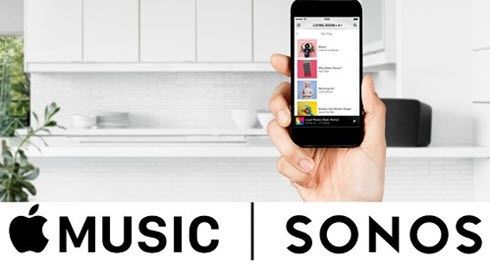
第1部分:我能夠透過Sonos播放Apple Music嗎?
當然可以!你可以在Sonos上享受Apple Music的所有主要功能,包括訪問廣泛的Apple Music目錄和你的個人庫。
Sonos是一個專門從事智能揚聲器和音訊產品的知名品牌。該公司設計和製造各種無線揚聲器、音訊棒和相關音訊設備,以其高品質的音效和使用便利性而著稱。Sonos產品的一個關鍵功能是它們能夠連接並創建多房間音訊系統,允許用戶同時在不同的房間播放音樂,或在房子的不同區域播放不同的歌曲。
第2部分:Siri能在Sonos上播放音樂嗎?
是的,Siri可以在Sonos上播放音樂,但你的Sonos設備需要被添加到Apple Home應用程式中。添加後,你可以使用語音命令,如“嗨 Siri,播放”。
第3部分:如何將Apple Music添加到Sonos
由於Sonos支援Apple Music,將你的Apple Music帳戶與你的Sonos揚聲器連接是簡單且有益的。
要求:
- 一台Sonos揚聲器
- 有效的Apple Music訂閱
- 在你的電腦或智能手機上安裝的Sonos軟體
開始將Apple Music與你的Sonos音響系統進行融合的旅程,請按照以下步驟操作:
第1步:設置你的Sonos音響和設備
- 從官方網站下載Sonos S1或S2應用程式。
- 透過Sonos應用程式引導,將你的Sonos系統連接到Wi-Fi網絡。
第2步:將Apple Music添加到Sonos
在iOS或Android上:
- 打開Sonos應用程式。
-
前往“音樂與內容”,然後點選“添加服務”。

- 選擇Apple Music並點選“添加到Sonos”。
- 按照屏幕上的指示使用你的Apple ID進行登錄。
在Mac或PC上:
- 打開Sonos應用程式。
- 在“選擇音樂來源”下,點選“添加音樂服務”。
- 選擇Apple Music並按照屏幕上的步驟,使用你的Apple ID進行登錄。
第3步:在Sonos上播放Apple Music
一旦集成了Apple Music,你可以透過Sonos應用程式或語音命令在你的Sonos音響上享受你最喜愛的歌曲。在Sonos應用程式的“瀏覽”選單中,可以訪問你的音樂庫、播放列表和其他內容。
透過Sonos應用程式播放Apple Music:
- 啟動Sonos應用程式,並在底部導航到“瀏覽”選單。
- 在“音樂與內容”下,選擇Apple Music。
- 搜索你想要的歌曲或播放列表,Sonos會顯示來自Apple Music的結果。
使用語音命令播放Apple Music:
或者,利用Sonos語音控制以簡單的語音命令啟動播放,因為Apple Music兼容Sonos語音控制。為了啟用這一功能,將Sonos語音控制集成到你的系統中,並將Apple Music設為默認服務。配置完成後,你只需說“嘿,Sonos,播放[歌曲/專輯/播放列表]”,即可在你的Sonos音響上播放Apple Music。
將Sonos語音控制添加到你的Sonos音響:
- 確保你的Sonos系統是最新的版本。前往設置選單,然後點選系統 > 系統更新 > 檢查更新。
- 在你的iOS或Android設備上啟動Sonos S2應用程式。
- 前往設置選單並選擇服務 & 語音。
- 選擇“添加語音助手”。
- 點選“Sonos語音控制”。
- 按照應用程式中提供的提示將Sonos語音控制添加到你的Sonos系統。
將Apple Music設為你的默認音樂服務:
- 在你的iOS或Android設備上啟動Sonos應用程式。
- 前往設置選單並選擇“服務 & 語音”。
- 在“語音”部分,點選“Sonos語音控制”。
- 點選“默認服務”。
- 從可用選項列表中選擇“Apple Music”。
- 選擇後,Apple Music將被配置為你的Sonos系統的默認音樂服務。
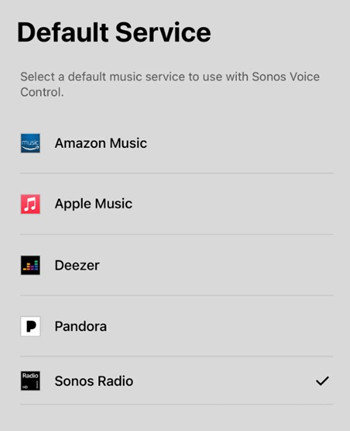
優點
- 透過多種功能在Sonos上訪問Apple Music。
- 享受從64kbps到256kbps的音樂。
缺點
- 對於初學者來說,初始設置可能有挑戰性。
- 在使用Apple Music時,Sonos音訊偶爾會掉線。
- 需要持續的Apple Music訂閱。
第4部分。如何在Sonos上使用AirPlay播放Apple Music
Sonos音響本身不支援AirPlay。然而,如果你擁有一台支援AirPlay 2的Sonos音響,你可以使用AirPlay功能從Apple設備將Apple Music串流到你的Sonos音響上。確保你的Sonos系統已更新到最新的固件版本,因為AirPlay 2支援需要軟體更新。
所需條件:
- 一台支援AirPlay 2的Sonos音響
- 有效的Apple Music訂閱
- Sonos應用程式
- 一台Apple設備
從iPhone/iPad使用AirPlay將Apple Music播放到Sonos:
- 將你的Sonos音響和Apple設備連接到同一個Wi-Fi網絡。
- 打開控制中心,點選“正在播放”,然後選擇AirPlay圖示。
- 從可用設備中選擇你的Sonos音響。
- 在你的設備上打開音樂應用程式,並播放所需的音樂。
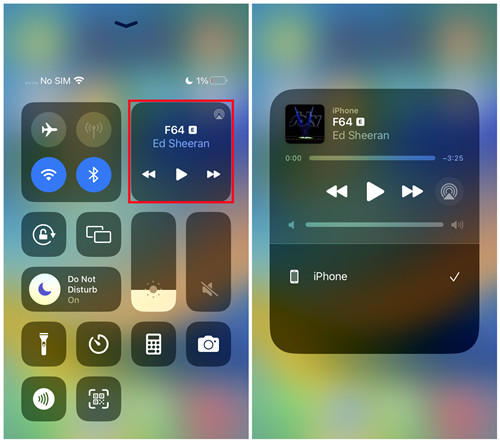
從Mac使用AirPlay將Apple Music播放到Sonos:
- 將你的Sonos音響和Mac連接到同一個Wi-Fi網絡。
- 打開音樂或iTunes應用程式,並開始播放所需的音樂。
- 在頂部選單欄中點選AirPlay圖示,然後選擇你的Sonos音響。
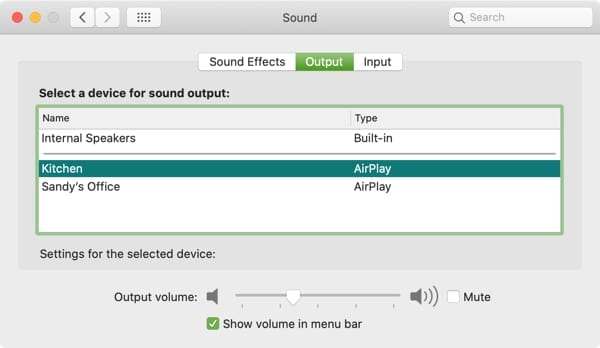
優點
- 使用和操作簡單。
- 支援從iOS設備到Sonos的Apple Music投放。
缺點
- 播放Apple Music依賴於額外的設備。
- 需要iPhone、iPad、iPod touch或Mac。
第5部分:在Sonos上播放Apple Music的最佳替代方案
有時,Apple Music與Sonos的原生整合可能會面臨挑戰,尤其是如果你取消了Apple Music的訂閱。HitPaw Univd (HitPaw Video Converter) 透過允許你將Apple Music轉換為MP3,提供了一個解決方案,使其可以在Sonos音響上播放,無需訂閱。
HitPaw Univd的Apple Music轉換器的主要功能
- 將Apple Music的歌曲、專輯和播放列表轉換為MP3
- 移除Apple Music和iTunes音樂的DRM保護
- 保留轉換後音訊檔案的原始品質和ID3標籤
- 下載後上傳Apple Music到Sonos和其他設備
- 此外,還支援從Spotify、Amazon Music、Tidal、Deezer等平台下載音樂。
如何下載並將Apple Music添加到Sonos
步驟 1:安裝後啟動HitPaw Univd。切換到“音樂”選單並選擇Apple Music轉換器。

步驟 2:使用你的Apple ID登錄你的Apple Music賬戶。這一步是為了訪問你的音樂庫並啟動轉換過程。

步驟 3:使用內置的網頁播放器搜索你喜歡的歌曲或藝術家。此功能允許你預覽並選擇你想轉換的特定音樂。在Apple Music網頁播放器中打開一首歌或播放列表,然後點擊“下載”按鈕開始分析。

步驟 4:分析完成後,HitPaw Univd將MP3設為輸出格式。但是,你可以靈活選擇其他格式和比特率。

步驟 5:點擊“全部轉換”按鈕開始轉換過程。HitPaw Univd將你的Apple Music轉換為MP3 320kpbs。

步驟 6:轉換完成後,你將在計算機上獲得MP3檔案。要將轉換後的Apple Music歌曲上傳到Sonos應用程式的圖書館,請按照以下步驟操作:
- 在你的計算機上打開Sonos應用程式。
- 點擊“管理”選單,然後選擇“音樂庫設置”。
- 點擊“+”圖示(在Mac上)或“添加”按鈕(在PC上)。
- 導航到存儲轉換後的Apple Music歌曲的位置,並選擇它們進行上傳。
一旦添加到你的Sonos圖書館,即使你取消了Apple Music的訂閱,你也可以自由地在Sonos音響上播放Apple Music歌曲,沒有任何限制。
結語
現在,透過Sonos和Apple Music提升你家的音訊體驗比以往任何時候都更加容易。按照上述步驟,你可以將Apple Music無縫地整合到你的Sonos設置中,為你的整個家創建一個個性化和沉浸式的聆聽環境。
HitPaw Apple Music 轉檔軟體為希望在其音響系統上無縫播放Apple Music的Sonos用戶提供了一個有效的解決方案。透過將Apple Music轉換為MP3,本指南確保你可以在Sonos上享受你最喜歡的曲目。

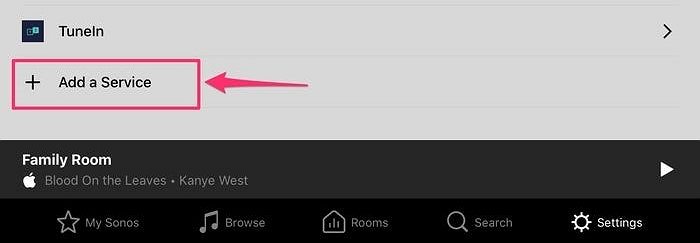




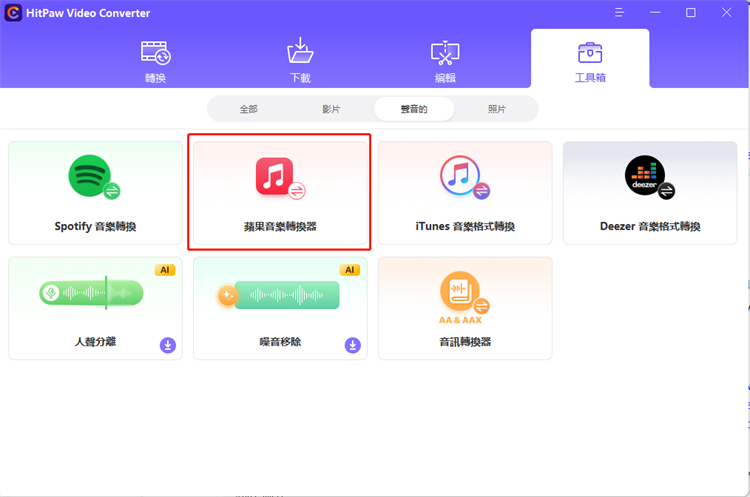
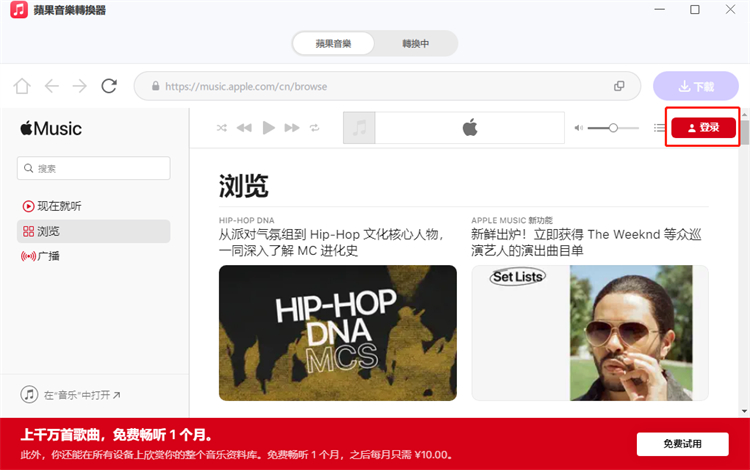
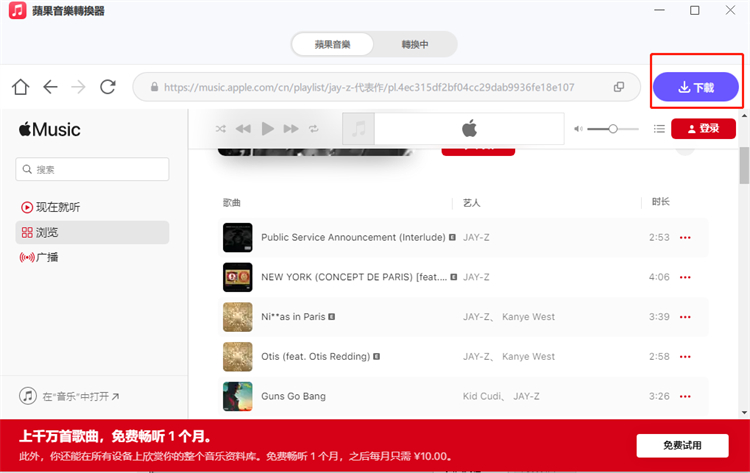
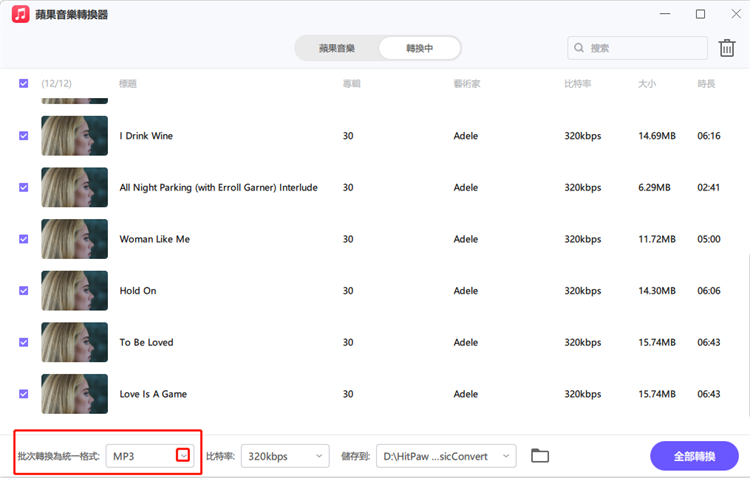
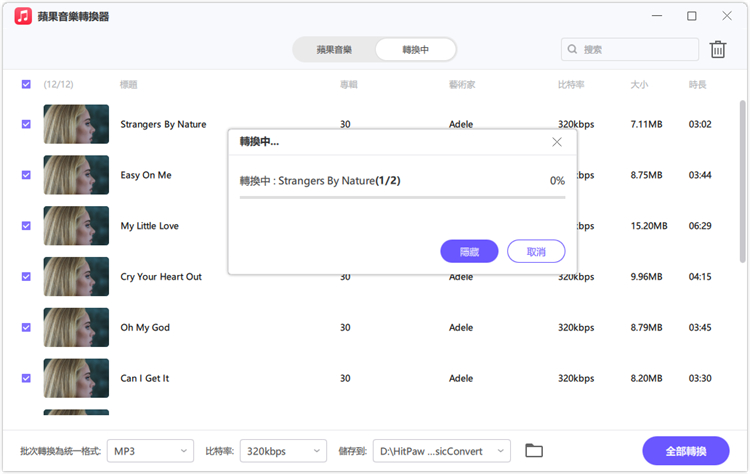



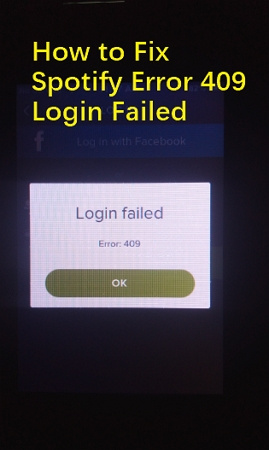



分享文章至:
選擇產品評分:
Joshua
HitPaw 特邀主編
熱衷於分享3C及各類軟體資訊,希望能夠透過撰寫文章,幫助大家瞭解更多影像處理的技巧和相關的AI資訊。
檢視所有文章留言
為HitPaw留下您的寶貴意見/點評